De winkelregio wijzigen in Xbox Series X en Series S
Bijgewerkt in januari 2024: Krijg geen foutmeldingen meer en vertraag je systeem met onze optimalisatietool. Haal het nu op - > deze link
- Download en installeer de reparatietool hier.
- Laat het uw computer scannen.
- De tool zal dan repareer je computer.
Wist je dat je ook specifieke games kunt spelen in je Xbox Series X en Xbox Series S, afhankelijk van je regio en locatie?Hiermee kun je games spelen die zijn vergrendeld voor een bepaalde regio die mogelijk uit een ander land en misschien een andere locatie komt.Hiervoor moet je de respectievelijke regio of het land selecteren waar die game beschikbaar is.Dit is ook toegankelijk via de Microsoft online winkel voor Xbox.Deze specifieke functie kan ook helpen bij het veranderen van de taal om ervoor te zorgen dat u altijd volledig kunt begrijpen wat er gebeurt.
De winkelregio wijzigen op je Xbox Series X en Xbox Series S.
Stap 1: Druk op de Xbox-knop op je controller.
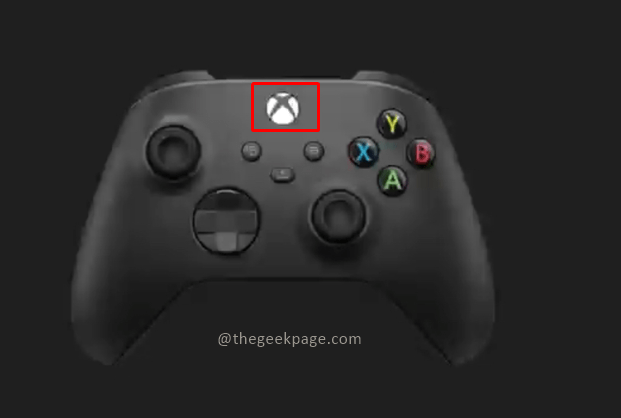
Belangrijke opmerkingen:
U kunt nu pc-problemen voorkomen door dit hulpmiddel te gebruiken, zoals bescherming tegen bestandsverlies en malware. Bovendien is het een geweldige manier om uw computer te optimaliseren voor maximale prestaties. Het programma herstelt veelvoorkomende fouten die kunnen optreden op Windows-systemen met gemak - geen noodzaak voor uren van troubleshooting wanneer u de perfecte oplossing binnen handbereik hebt:
- Stap 1: Downloaden PC Reparatie & Optimalisatie Tool (Windows 11, 10, 8, 7, XP, Vista - Microsoft Gold Certified).
- Stap 2: Klik op "Start Scan" om problemen in het Windows register op te sporen die PC problemen zouden kunnen veroorzaken.
- Stap 3: Klik op "Repair All" om alle problemen op te lossen.
Stap 2: Ga naar Profiel & systeem en ga naar beneden om Instellingen te selecteren.
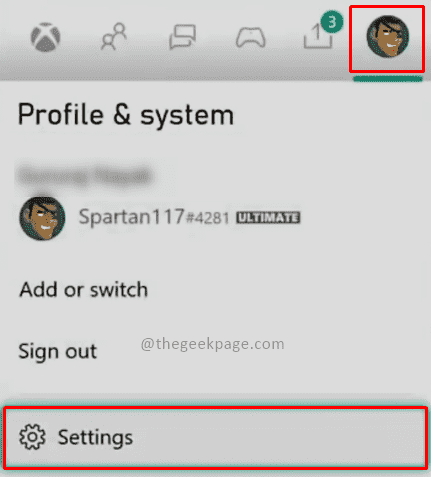
Let op: dat doe je door op de Rb-knop op je controller te drukken.
Stap 3: Ga naar Taal en locatie op het tabblad Systeem.
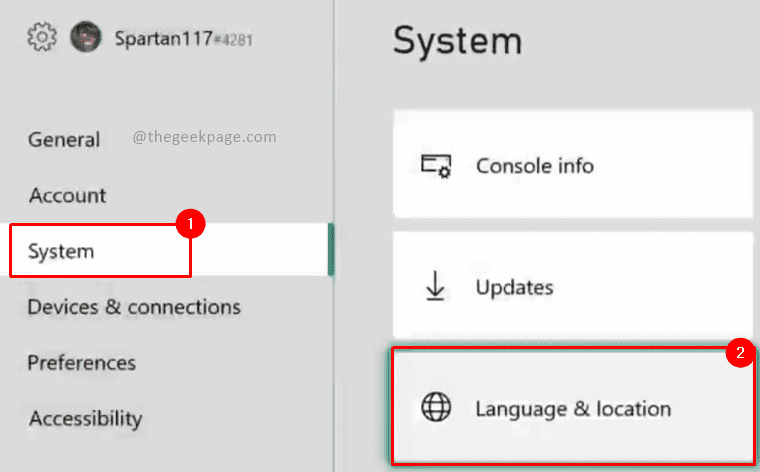
Stap 4: Wijzig de locatie door de gewenste locatie te selecteren in de vervolgkeuzelijst.
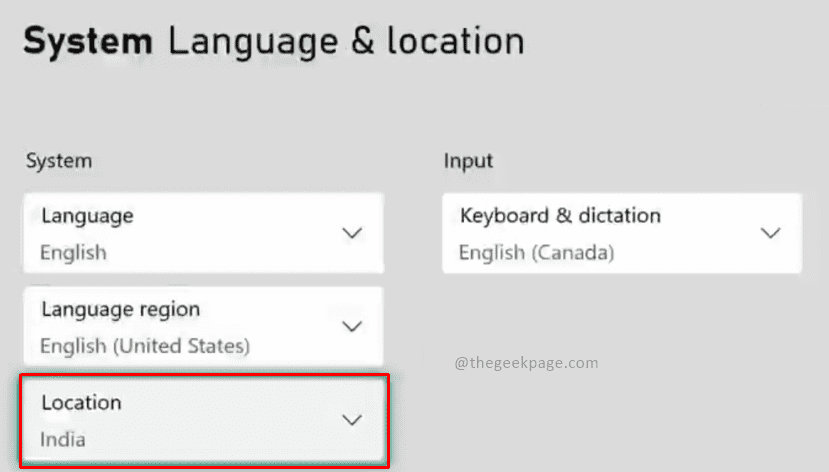
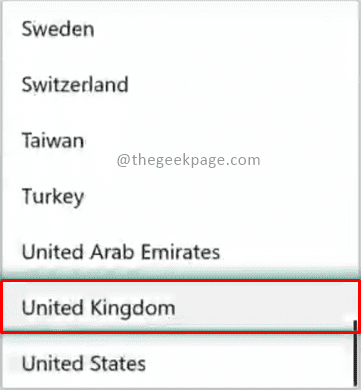
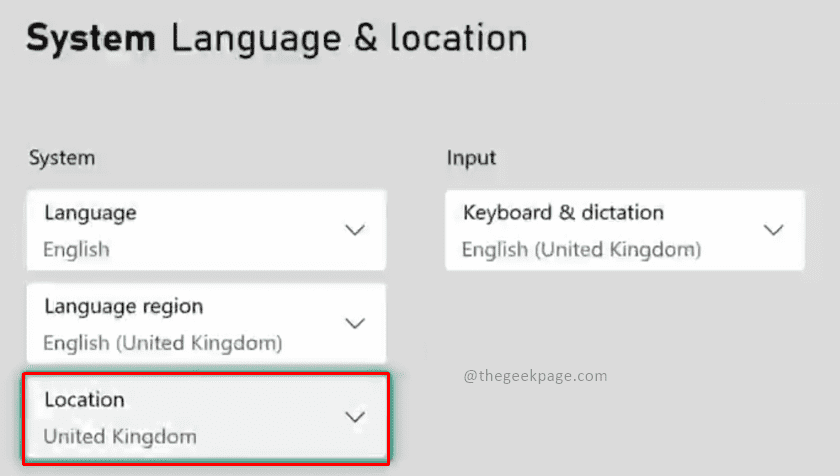
Opmerking: deze locatie ontgrendelt de games die in de regio beschikbaar zijn om te spelen.In dit voorbeeld kiezen we het Verenigd Koninkrijk omdat we de games die in dat land beschikbaar zijn, willen ontgrendelen.U kunt ervoor kiezen om een andere taal en het gesproken dialect te selecteren volgens uw vereisten. dit wordt in detail behandeld in ons eerdere artikel hier.
Stap 5: Selecteer Nu opnieuw opstarten om de wijzigingen door te voeren.
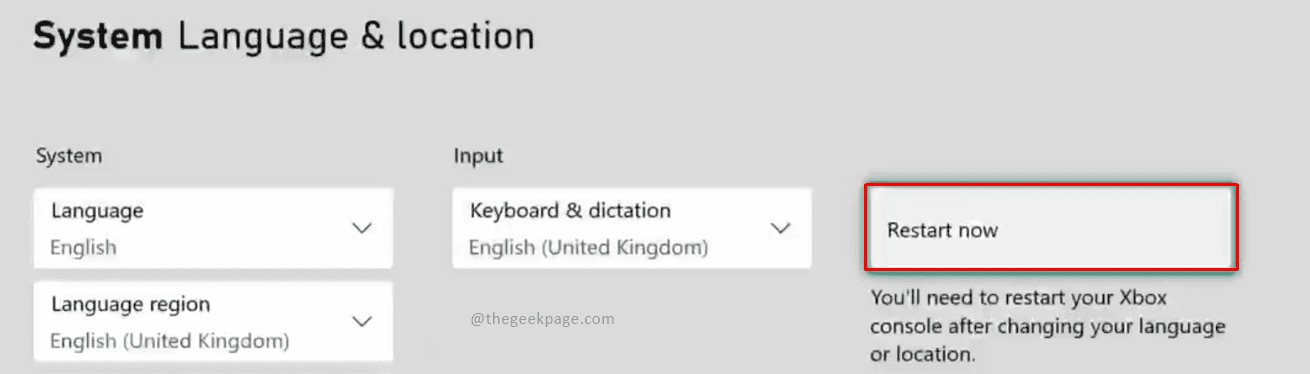
Stap 6: Klik op Doorgaan in het bevestigingsvenster voor de actie Nu opnieuw opstarten.Het downloaden van het taalpakket voor de geselecteerde regio zal enige tijd duren.Wees alstublieft geduldig.
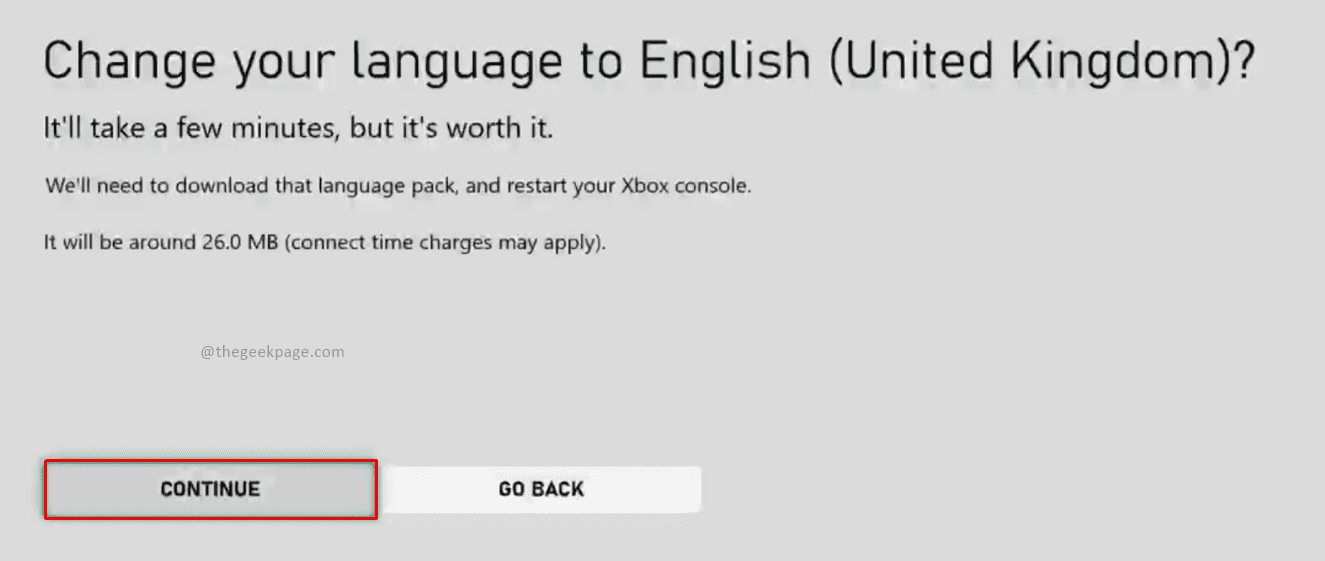
Opmerking: zodra de Xbox-console opnieuw is opgestart, kun je de Microsoft Store voor die regio bekijken en de games zoeken.Je kunt de Xbox-games ook bekijken via de Microsoft Store-website voor de regio.Om dat te doen, moet u zich aanmelden en naar de Microsoft Store bladeren.
Dus daar heb je de regio bijgewerkt voor je specifieke Xbox en kun je beginnen met genieten van je favoriete games in verschillende regio's.Vertel ons in de reacties of je de winkelregio wilt wijzigen en verschillende games wilt spelen.
U kunt deze pc-reparatietool ook downloaden om elk pc-probleem te lokaliseren en op te lossen:Stap 1 -Download de Restoro PC Reparatie Tool van hierStap 2 - Klik op Scan starten om elk pc-probleem automatisch te vinden en op te lossen.

